En este artículo vamos a ver cómo instalar MediaWiki en openSUSE Leap 15.1 y 15.2 paso a paso, de modo que puedas trabajar con tu propio sistema de documentación tipo Wiki sobre tu servidor o sistema openSUSE gracias a este estupendo CMS.
Contenido
Antes de instalar MediaWiki en openSUSE Leap 15
Para poder completar los pasos de esta guía de instalación de MediaWiki en openSUSE Leap 15 será necesario partir del siguiente escenario:
- Una máquina openSUSE Leap 15.1 ó 15.2.
- Entorno LAMP (servicio web con bases de datos y PHP a partir de la versión 7.3).
- Un usuario con permisos de sudo.
- Acceso a Internet.
Si aún no dispones del entorno necesario, seguramente te interesará visitar previamente nuestra guía de instalación de la pila LAMP en openSUSE Leap 15.
Cómo descargar MediaWiki en openSUSE Leap 15
Vamos a descargar MediaWiki para openSUSE Leap 15 desde la página de descargas del sitio oficial, de modo que encontraremos siempre la última versión estable disponible:
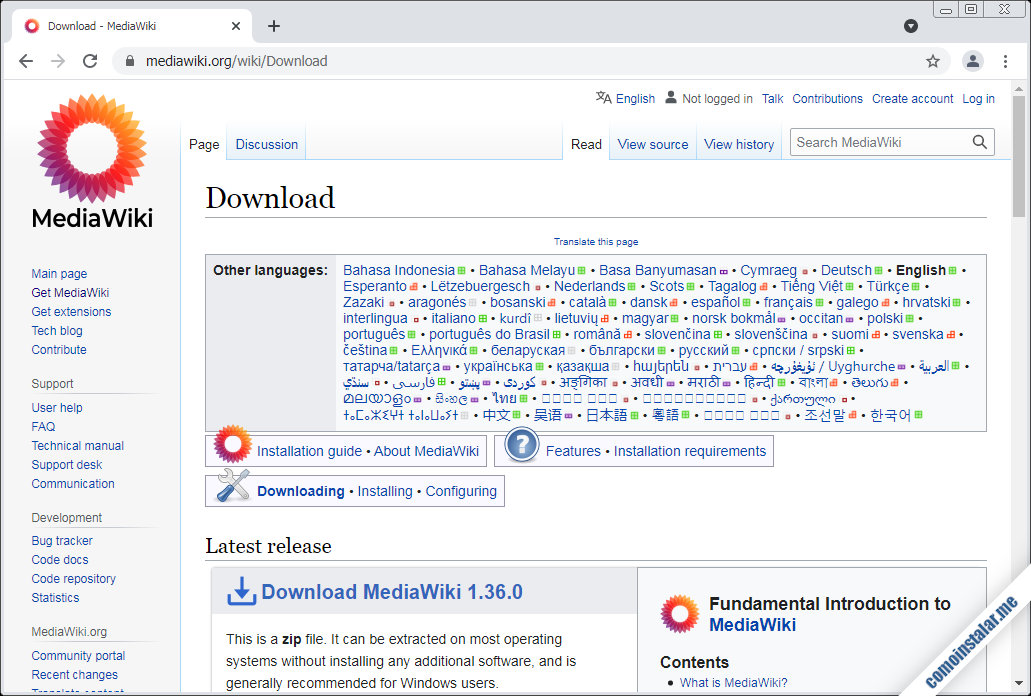
Aunque en primer término encontramos un enlace al paquete en formato .zip puede ser más interesante descargar el archivo con formato .tar.gz, cuyo enlace se encuentra unas líneas después.
Podemos realizar la descarga directamente desde el navegador o, si trabajamos remotamente, desde consola usando alguna herramienta como wget:
~> wget https://releases.wikimedia.org/mediawiki/1.36/mediawiki-1.36.0.tar.gz
Cómo instalar MediaWiki en openSUSE Leap 15
Para poder instalar MediaWiki en openSUSE Leap 15 será necesario realizar una serie de tareas con el fin de preparar el sistema, de modo que el instalador web realice su función sin encontrar obstáculos. Veremos detalladamente todas estas tareas:
Archivos de MediaWiki
Descomprimimos el archivo que acabamos de descargar directamente en su ubicación definitiva:
~> sudo tar xf mediawiki-1.36.0.tar.gz -C /srv/www/
Como el nombre del subdirectorio que se acaba de crear contiene números de versión, sería interesante crear un enlace simbólico sin números para facilitar la instalación y el mantenimiento de MediaWiki:
~> sudo ln -s /srv/www/mediawiki-1.36.0/ /srv/www/mediawiki
Servicio web
Vamos a crear un archivo de configuración de Apache para MediaWiki con el fin de hacer accesible la aplicación:
~> sudo nano /etc/apache2/conf.d/mediawiki.conf
El contenido será el alias que queramos utilizar para acceder a la aplicación, en este caso /wiki, y la configuración de acceso al directorio de instalación:
Alias /wiki /srv/www/mediawiki
<Directory /srv/www>
Options FollowSymLinks
</Directory>
<Directory /srv/www/mediawiki>
Require all granted
</Directory>
Guardados los cambios, tendremos que recargar la configuración del servicio para aplicarlos:
~> sudo systemctl reload apache2
PHP
MediaWiki requiere la presencia de una serie de extensiones en openSUSE Leap 15.1 que instalaremos desde los repositorios.
~> sudo zypper install -y php7-{fileinfo,gd,intl,mbstring,openssl}
En el caso de trabajar con la versión nativa de PHP para openSUSE Leap 15, es recomendable instalar también la extensión APCu:
~> sudo zypper install -y php7-APCu
Pero si se trata de una versión alternativa, es mejor no hacerlo.
También es necesaria la instalación de la extensión que permite la conexión con el servicio de bases de datos que vayamos a usar; para MariaDB/MySQL:
~> sudo zypper install -y php7-mysql
Y para PostgreSQL:
~> sudo zypper install -y php7-pgsql
Finalmente, recargamos la configuración del servicio web:
~> sudo systemctl reload apache2
Base de datos
MediaWiki puede trabajar con algunos de los motores de bases de datos más usados en openSUSE Leap 15. Veremos a continuación cómo preparar algunos de ellos.
MariaDB/MySQL
Conectamos al servicio con el cliente de consola mysql y un usuario administrador:
~> mysql -u root -p
Creamos la base de datos:
> create database my_wiki charset utf8mb4 collate utf8mb4_unicode_ci;
Creamos el usuario:
> create user mediawiki@localhost identified by 'XXXXXXXX';
Concedemos los permisos necesarios al usuario sobre la base de datos:
> grant all privileges on my_wiki.* to mediawiki@localhost;
Y cerramos la conexión:
> exit
PostgreSQL
Creamos un rol con contraseña:
~> sudo -u postgres createuser -P mediawiki
Y le asociamos una nueva base de datos con idéntico nombre:
~> sudo -u postgres createdb mediawiki -O mediawiki
Instalador web
Es el momento de acceder al instalador web de MediaWiki para openSUSE Leap 15 desde un navegador, indicando la dirección del servidor (IP, dominio, nombre DNS, etc.) y el alias que hayamos definido.
Por ejemplo, la máquina openSUSE Leap 15.2 que hemos utilizado para este tutorial es accesible en el subdominio opensuse15.local.lan, y hemos definido el alias /wiki, por lo que podemos usar http://opensuse15.local.lan/wiki como URL:
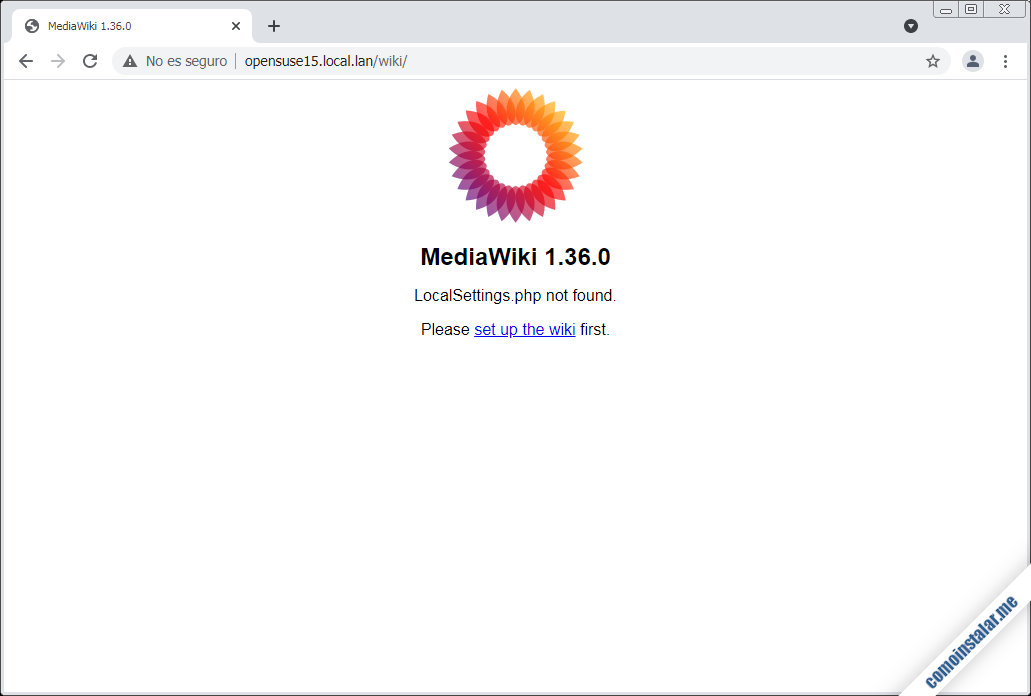
Como la aplicación aún no está instalada nos lo hará saber, mostrando el enlace «set up the wiki» con el que podemos acceder al instalador web.
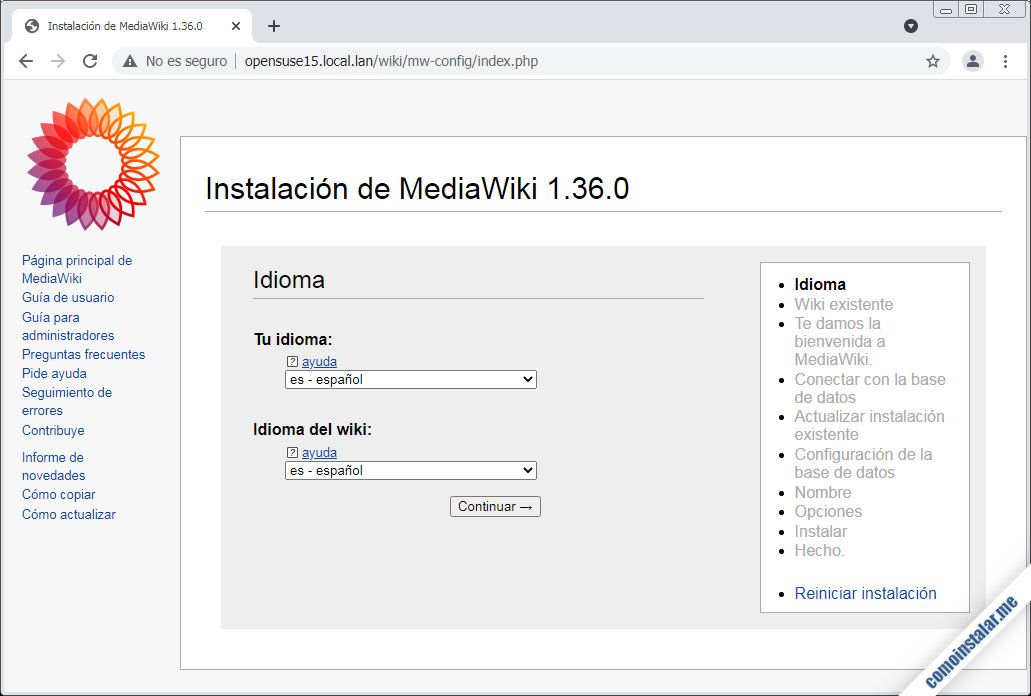
En la primera página elegimos el idioma para la instalación y para el sitio wiki.
A continuación el instalador muestra la página de comprobación de requisitos del sistema:
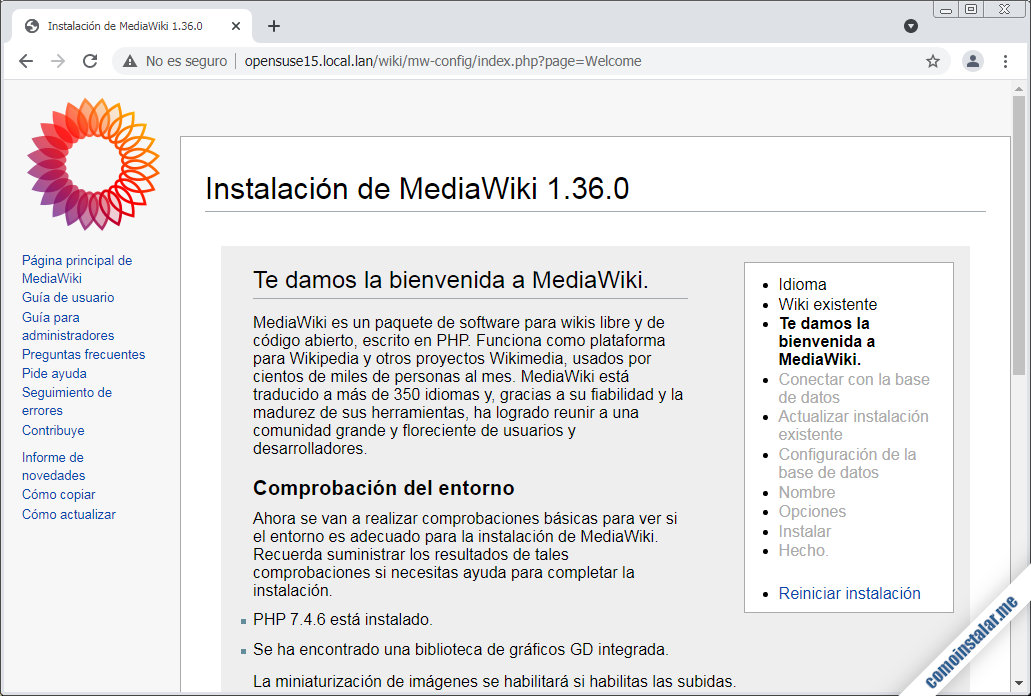
Si has seguido los pasos anteriores todos los requisitos básicos deberían cumplirse, por lo que podrás continuar con la instalación siguiendo el enlace «Continuar«.
A continuación configuraremos la conexión de MediaWiki a la base de datos que preparamos antes:
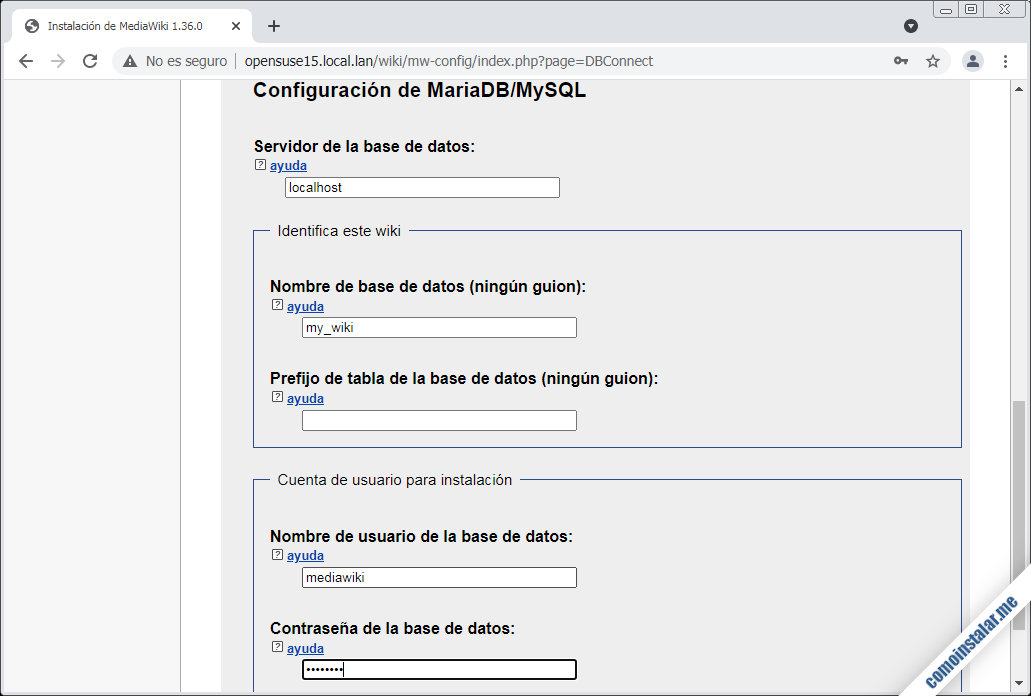
Seleccionamos el tipo de servicio de bases de datos con el que vamos a trabajar (si hay más de uno) y nos aseguraremos de introducir correctamente el nombre de la base de datos, del usuario y su contraseña.
En el siguiente paso el instalador nos permite usar otra cuenta de la base de datos sólo para el acceso web:
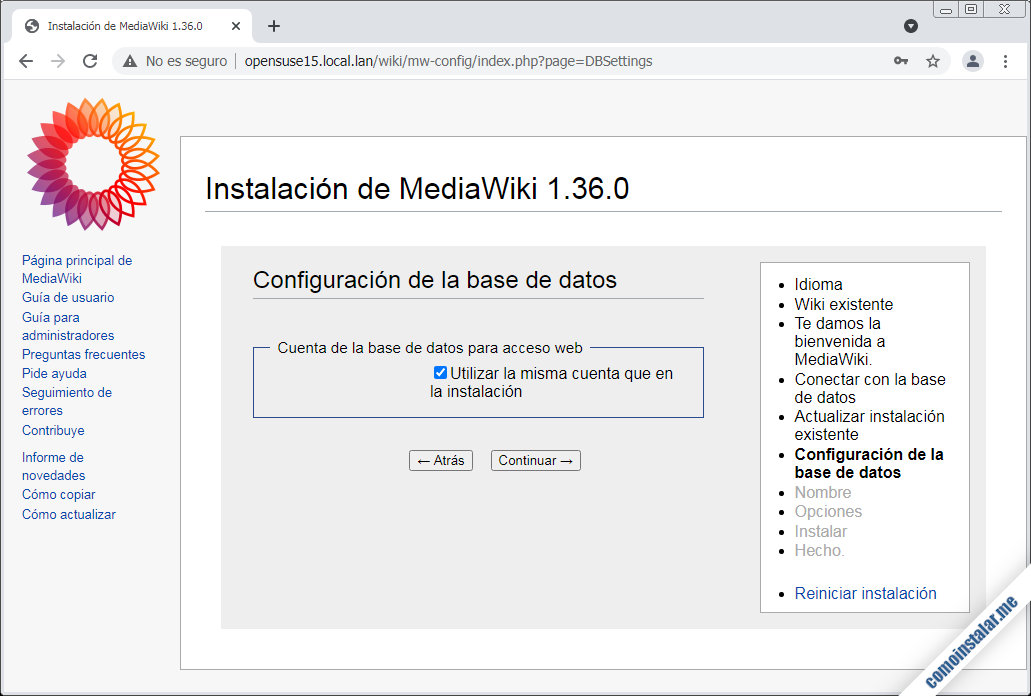
Como únicamente hemos creado el usuario de gestión de la base de datos, nos aseguraremos de dejar marcada la opción «Utilizar la misma cuenta que en la instalación«, que es la opción por defecto.
En la siguiente sección configuramos el nuevo sitio wiki y creamos la cuenta del usuario administrador:
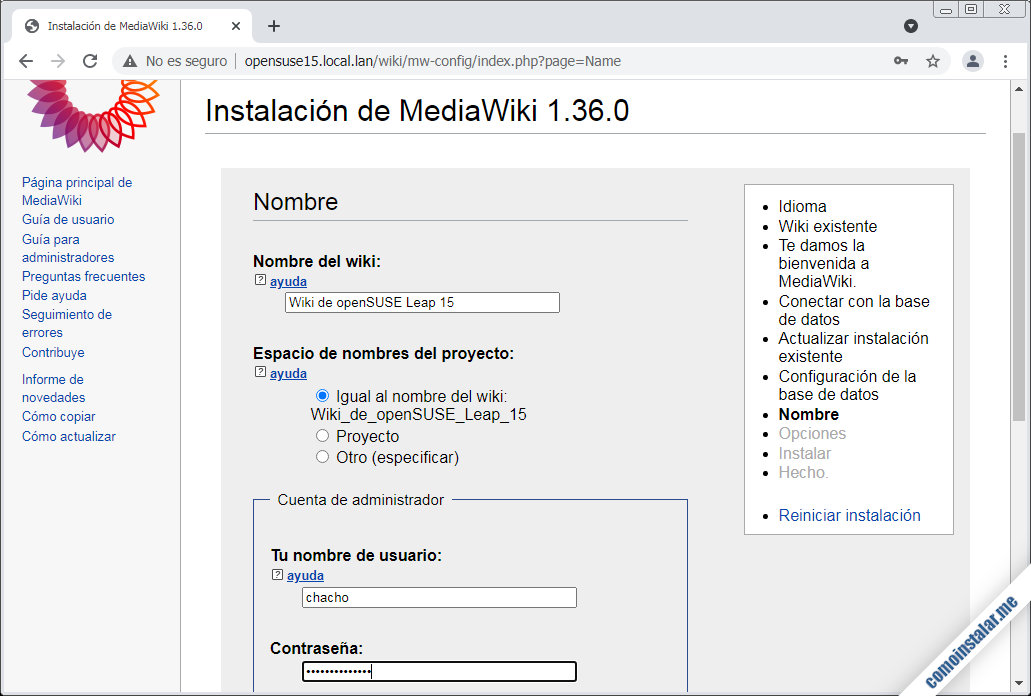
Antes de continuar tenemos la opción de dejar marcada la opción «Hazme más preguntas» para una configuración inicial del sitio un poco más en profundidad. Si lo haces así en la siguiente página podrás configurar más opciones:
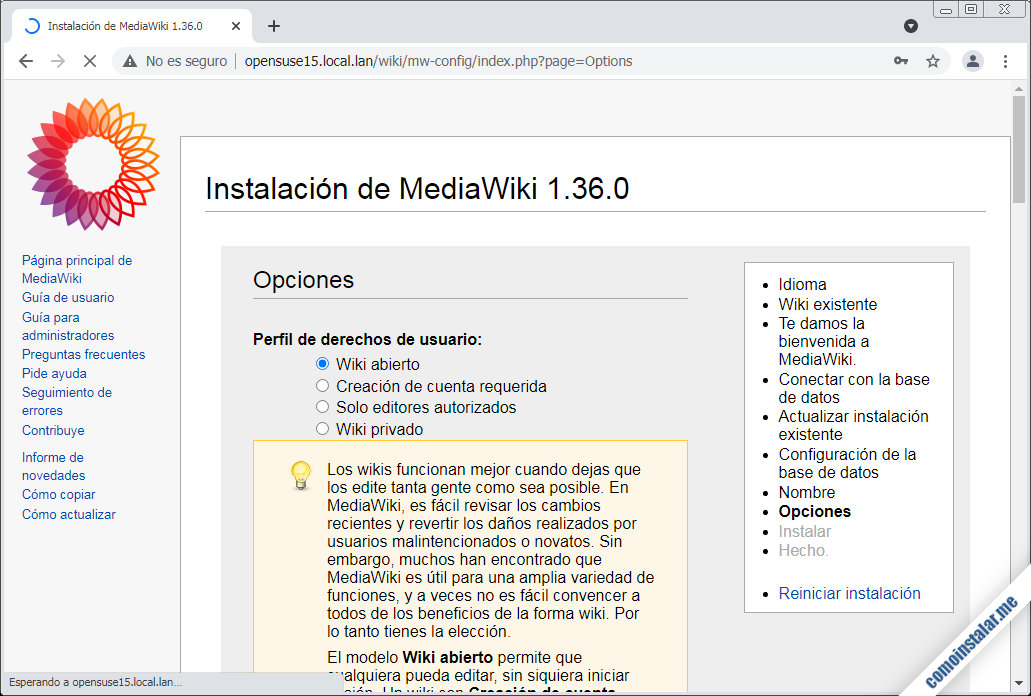
Terminada la configuración inicial del sitio es el momento de comenzar con el verdadero proceso de instalación, aunque aún se nos permitirá retroceder por si queremos hacer algún cambio de última hora:
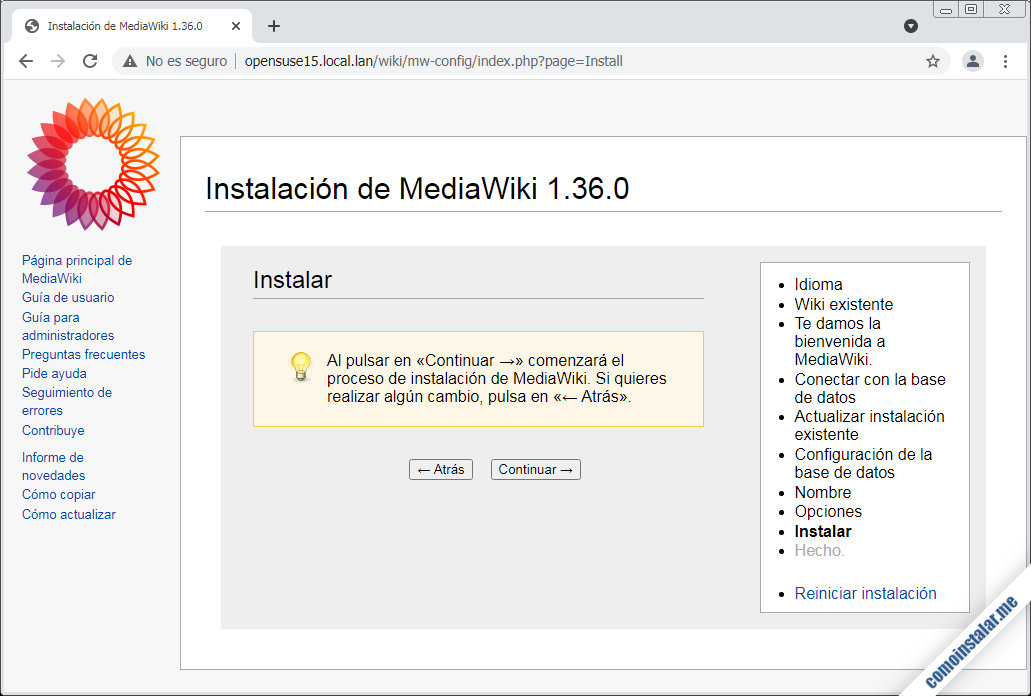
El proceso de instalación es muy rápido, de modo que en apenas un instante se mostrará la lista de tareas realizadas y su resultado, que debería ser satisfactorio:
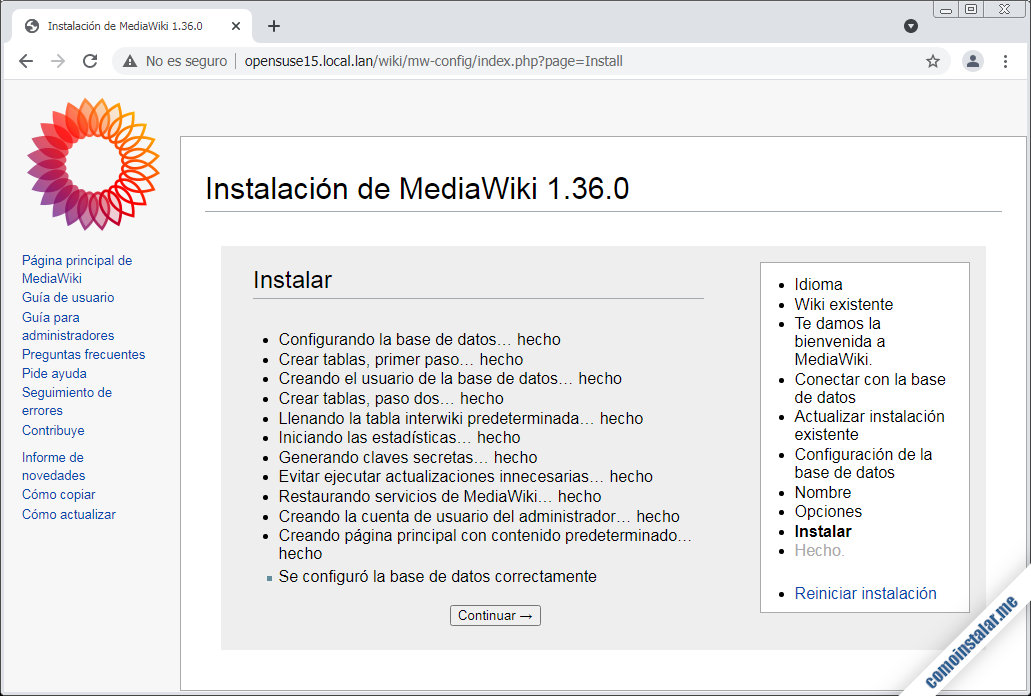
Al continuar se producirá automáticamente la descarga del archivo de configuración del nuevo sitio wiki.
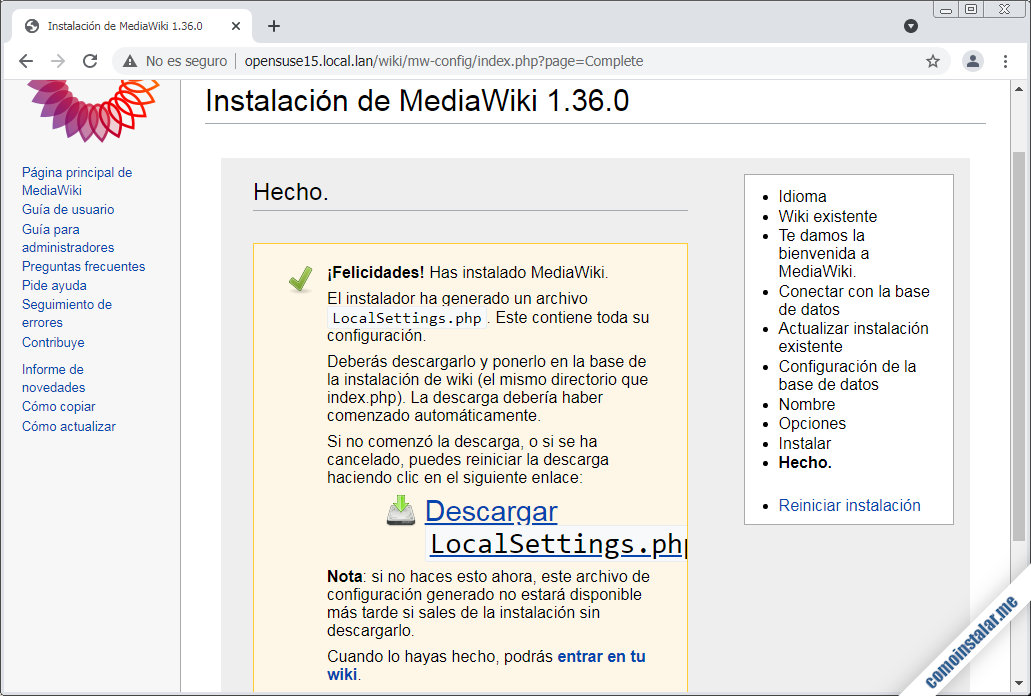
Una vez descargado este archivo es necesario subirlo de nuevo al servidor de alguna forma (FTP, SSH, scp, etc.) copiándolo en su ubicación definitiva.
Por ejemplo, asumiendo que ya hemos subido el archivo a nuestro directorio personal en la máquina openSUSE Leap 15, lo moveremos a su ubicación definitiva con el siguiente comando:
~> sudo mv LocalSettings.php /srv/www/mediawiki/
Hecho esto podemos entrar por fin en el sitio wiki, bien usando la URL con la que accedimos inicialmente, bien siguiendo el enlace «entrar en tu wiki» del instalador.
Se desplegará la página principal del sitio wiki, tal como lo verán los visitantes:
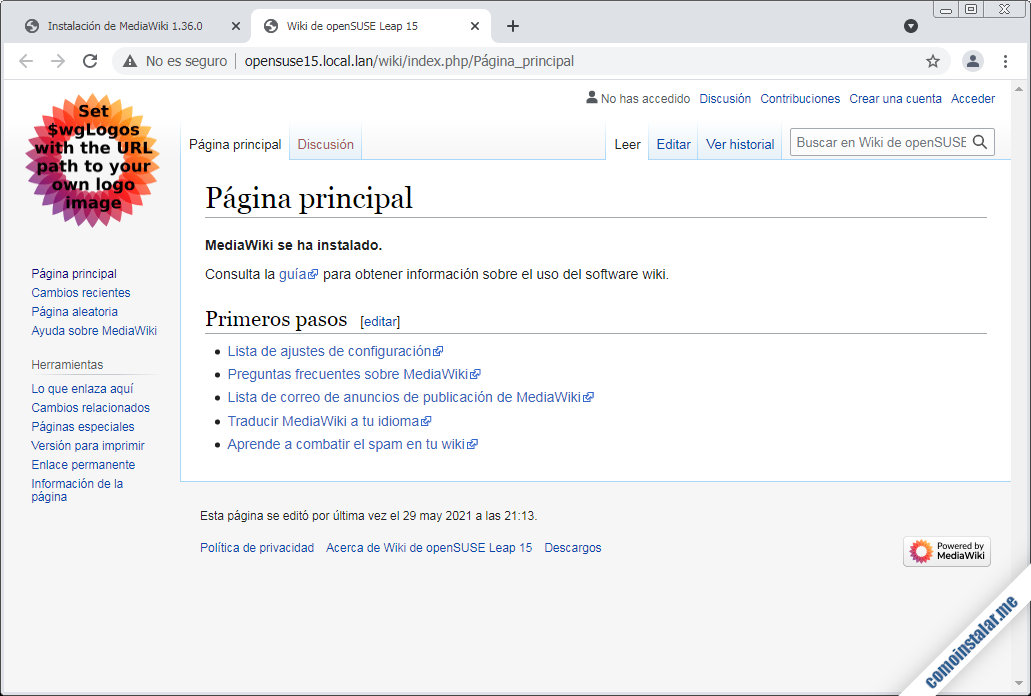
Para poder empezar a trabajar de inmediato en el sitio web podemos iniciar sesión con el usuario administrador que creamos durante la instalación a través del enlace «Acceder» del menú superior:
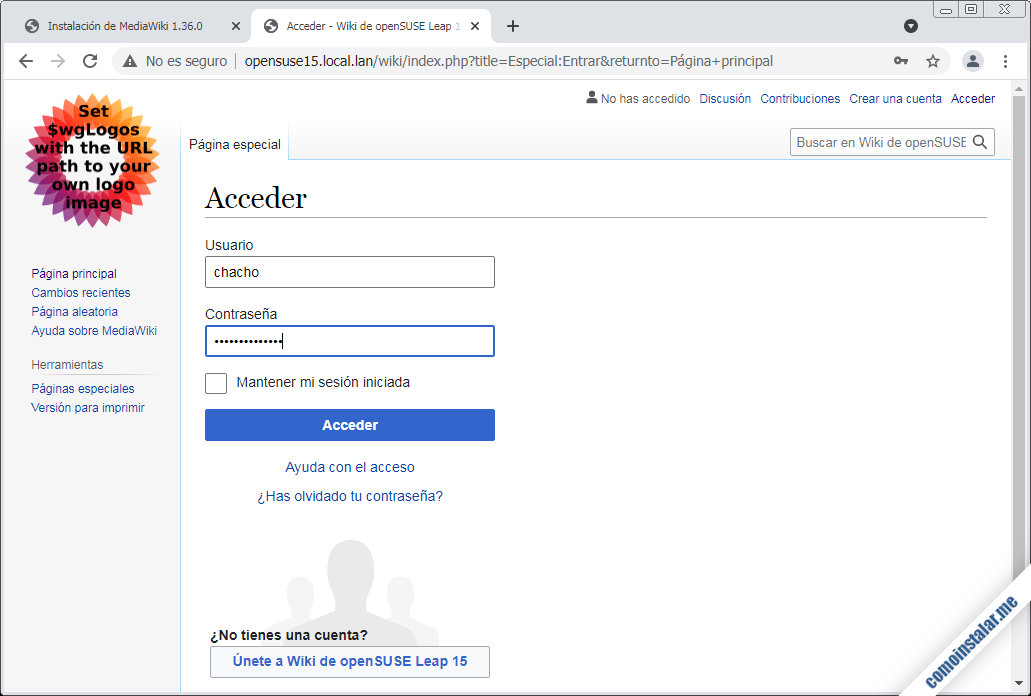
Una vez iniciada la sesión regresamos a la página principal donde ahora se muestran opciones para editar contenido, ajustar las preferencias, etc.
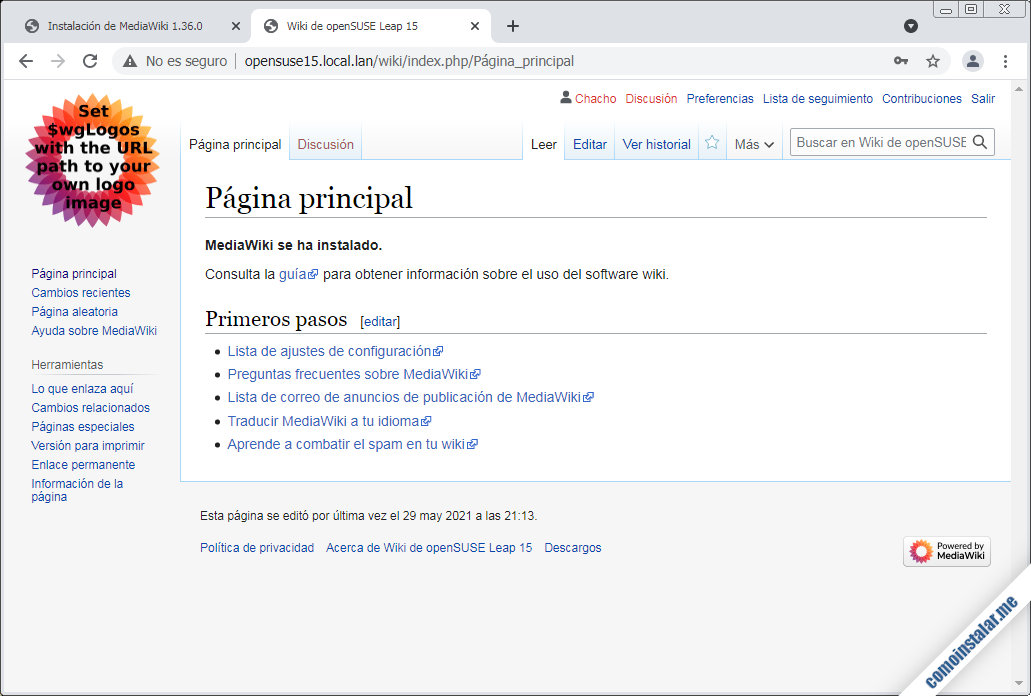
¡Todo listo para empezar a trabajar en tu nuevo sitio wiki!
Conclusión
Ahora que sabes cómo instalar MediaWiki en openSUSE Leap 15 ya puedes trabajar con este potente CMS estilo wiki para documentar tus proyectos, complementar tu sitio web, etc.
¡Apoya comoinstalar.me!
¿Ya funciona tu propia wiki gracias a esta pequeña guía? Si es así y quieres agradecérnoslo, puedes hacerlo invitándome a un café:
O dejando 1 $ de propina desde PayPal:
¡Gracias!
